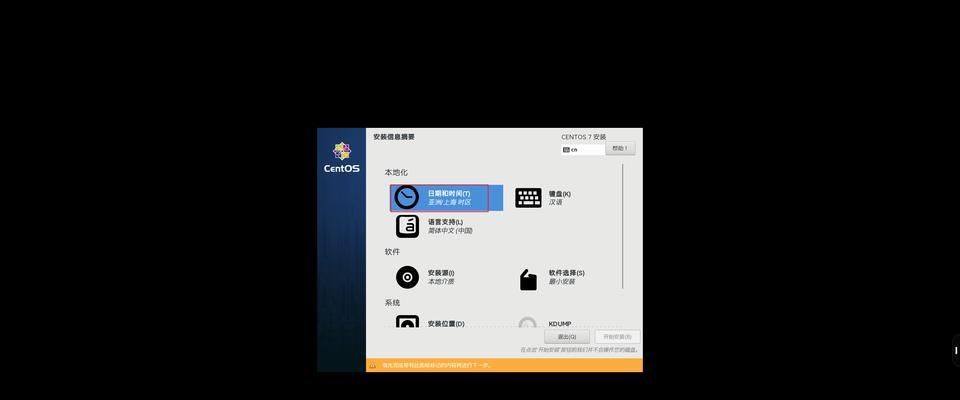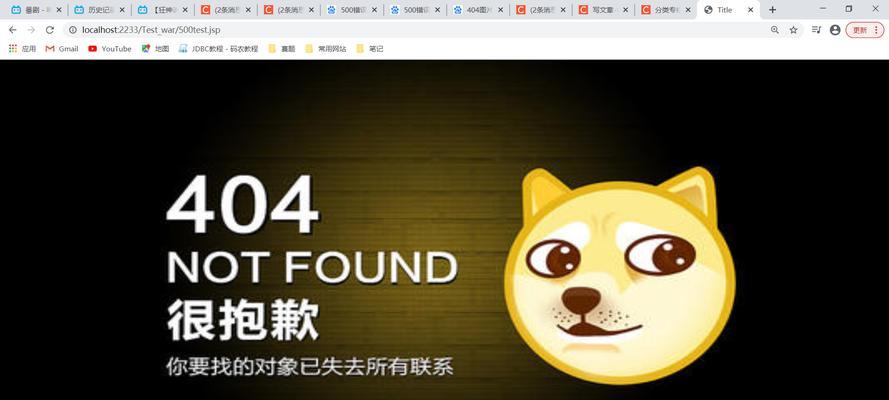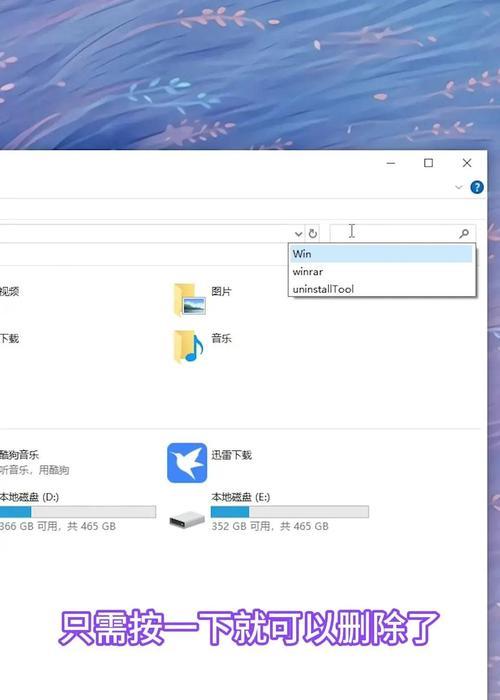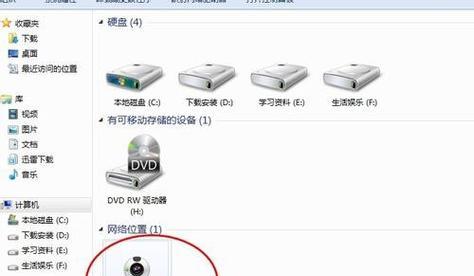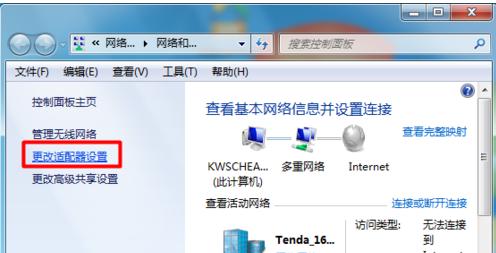如今,电脑已经成为了我们日常生活和工作中必不可少的工具。然而,随着我们在电脑上存储的个人和重要数据越来越多,我们也面临着数据丢失的风险。为了避免数据的不可挽回的损失,我们需要学会如何手动备份电脑上的重要数据。本文将为您详细介绍手动备份的步骤和技巧,让您轻松保护重要数据。

文章目录:
1.选择合适的存储设备

2.创建备份文件夹
3.选择需要备份的文件和文件夹
4.复制文件到备份文件夹

5.压缩备份文件以节省空间
6.定期更新备份文件
7.使用云存储服务作为额外备份
8.设置自动备份计划
9.检查备份文件的完整性和可用性
10.保护备份文件的安全性
11.制定应急恢复计划
12.备份系统设置和驱动程序
13.备份电子邮件和联系人
14.备份浏览器书签和密码
15.备份移动设备上的数据
1.选择合适的存储设备:外部硬盘、USB闪存驱动器或网络存储设备都可以作为备份数据的存储介质。根据您的需求和预算,选择一个可靠且容量足够的存储设备。
2.创建备份文件夹:在您的电脑上创建一个专门用于备份的文件夹。可以将其命名为“备份”或者根据您的喜好命名。
3.选择需要备份的文件和文件夹:根据您的个人需求,选择需要备份的重要文件和文件夹。这可能包括照片、文档、音乐和视频等。
4.复制文件到备份文件夹:打开原始文件所在的文件夹,使用鼠标右键点击所选文件,然后选择“复制”。在备份文件夹中使用鼠标右键点击空白区域,选择“粘贴”将文件复制到备份文件夹中。
5.压缩备份文件以节省空间:如果您的存储设备容量有限,可以考虑使用压缩软件将备份文件压缩成ZIP或RAR格式,以节省空间。
6.定期更新备份文件:为了保持备份的实时性,定期检查和更新备份文件夹中的文件。添加新文件和删除不再需要的文件。
7.使用云存储服务作为额外备份:考虑将备份文件上传到云存储服务(如Google云端硬盘、Dropbox等),作为额外的备份手段。
8.设置自动备份计划:利用操作系统或备份软件提供的自动备份功能,设置定期自动备份计划,以确保您的数据始终得到及时的保护。
9.检查备份文件的完整性和可用性:定期检查备份文件的完整性和可用性。确保备份文件没有损坏或丢失,并且可以正常访问。
10.保护备份文件的安全性:将备份文件存放在安全的地方,以防止未经授权的访问。可以考虑加密备份文件夹或使用密码保护工具来增加数据安全性。
11.制定应急恢复计划:在发生数据丢失或电脑故障时,制定一份应急恢复计划。了解如何从备份中恢复数据,并保留联系方式以便于寻求专业技术支持。
12.备份系统设置和驱动程序:除了重要文件外,备份您的系统设置和驱动程序也是非常重要的。这将帮助您在系统崩溃或更换电脑后快速恢复到正常状态。
13.备份电子邮件和联系人:如果您使用的是本地电子邮件客户端,确保备份电子邮件和联系人的数据。可以导出邮件和联系人到备份文件夹中。
14.备份浏览器书签和密码:如果您经常使用浏览器,备份浏览器的书签和密码也是必要的。导出书签并备份密码存储文件,以便于在需要时恢复。
15.备份移动设备上的数据:如果您将手机、平板电脑等移动设备与电脑同步,不要忘记备份这些设备上的重要数据。使用设备同步软件或云存储服务进行备份。
通过学习和掌握手动备份电脑上重要数据的技巧,我们能够轻松地保护我们的个人和工作数据,防止因数据丢失而带来的不便和损失。无论是选择合适的存储设备,还是定期更新和检查备份文件,或者制定应急恢复计划,都能够确保我们的数据始终安全可靠。记住,备份不只是一项任务,更是对我们自己数据安全的负责和保障。